php小編香蕉在這裡為大家介紹iOS 11中設定字體大小的具體步驟。隨著社群媒體和行動應用程式的普及,字體大小的設定對於用戶來說變得越來越重要。在iOS 11中,使用者可以根據個人需要,自訂手機介面上的字體大小,以便更舒適地使用手機。下面我們就一起來看看具體的步驟吧!
1、先點選桌面的【設定】,如下圖:
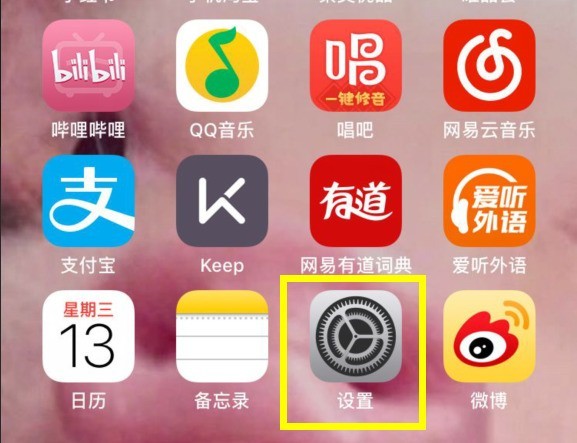
2、點選進入【通用】。
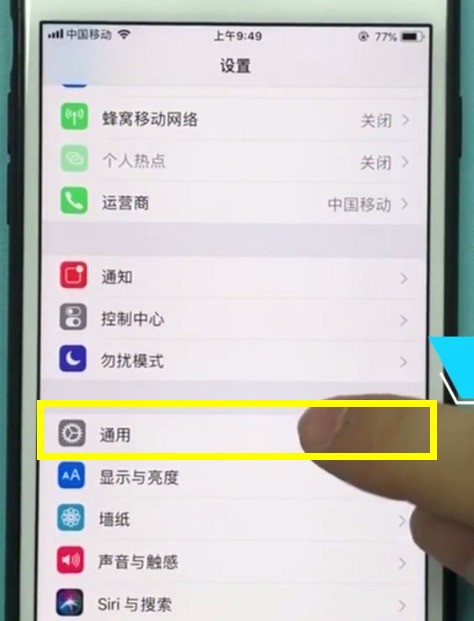
3、找到並點選【輔助功能】。
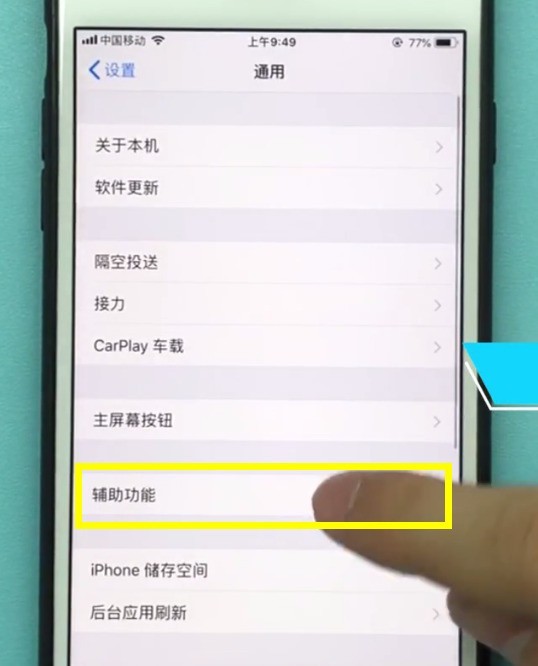
4、然後我們在這裡可以看到【更大字體】的選項,點擊進入。
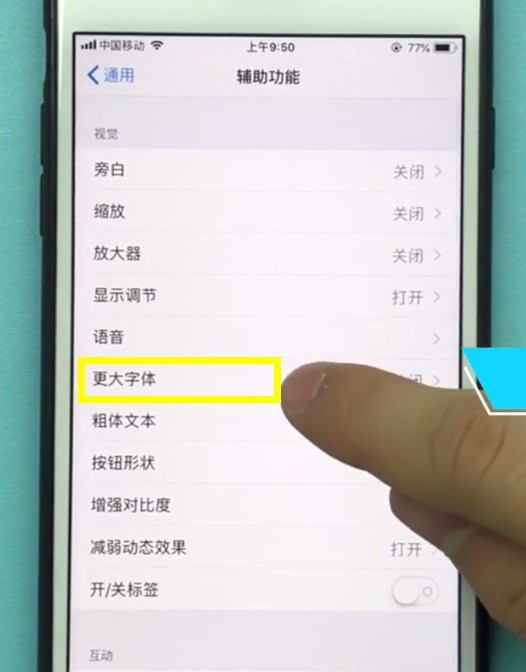
5、進入如下圖所示頁面後,拖曳螢幕下方的滑桿左右滑動即可調整字體大小。
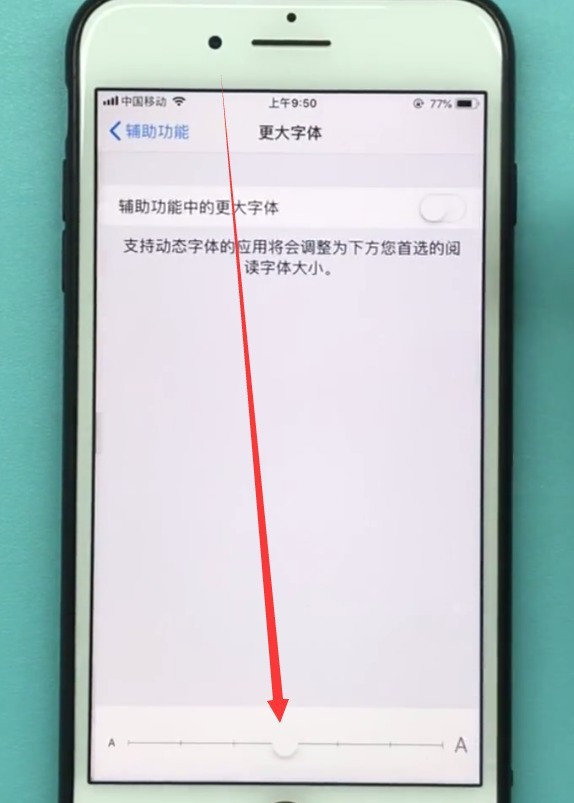 #
#
以上是ios11中設定字體大小的具體步驟的詳細內容。更多資訊請關注PHP中文網其他相關文章!




